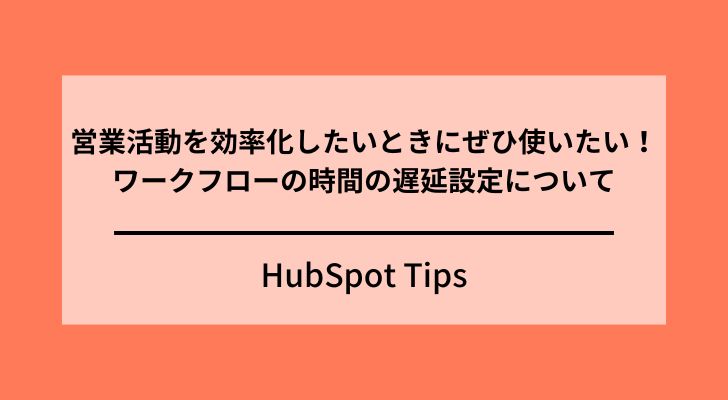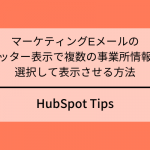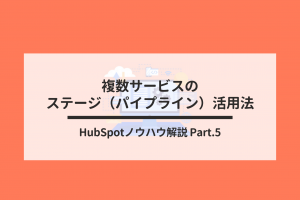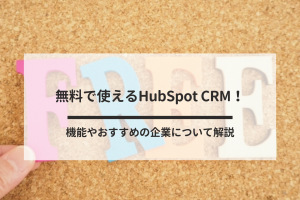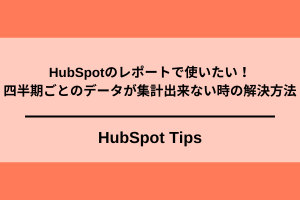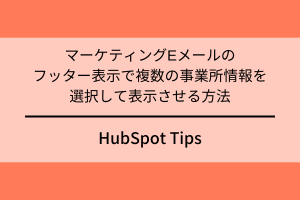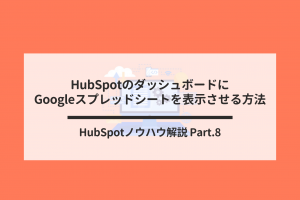HubSpotのワークフローでは、ワークフローを作成して、コンタクトや会社、取引などそれらに関連するレコードのいずれかに対するアクションを登録して実行することができます。
ワークフローを作成し、ビジネスのプロセスを自動化することで、日々の活動の効率を高めることができます。
ここでは、ワークフローを作成する際に設定出来る、”遅延”のアクションについて解説します。
この記事の目次
HubSpotのワークフローの遅延設定について
最初に、ワークフローを作動させるトリガーを設定します。次にアクションを設定する際に[遅延]というアクションを設定することが出来ます。
この[遅延]という設定は、ワークフローにレコードが登録されたタイミングから、時間・曜日または時刻・日付などを指定して、次のアクションまで間隔をあけたり、指定することができる設定です。
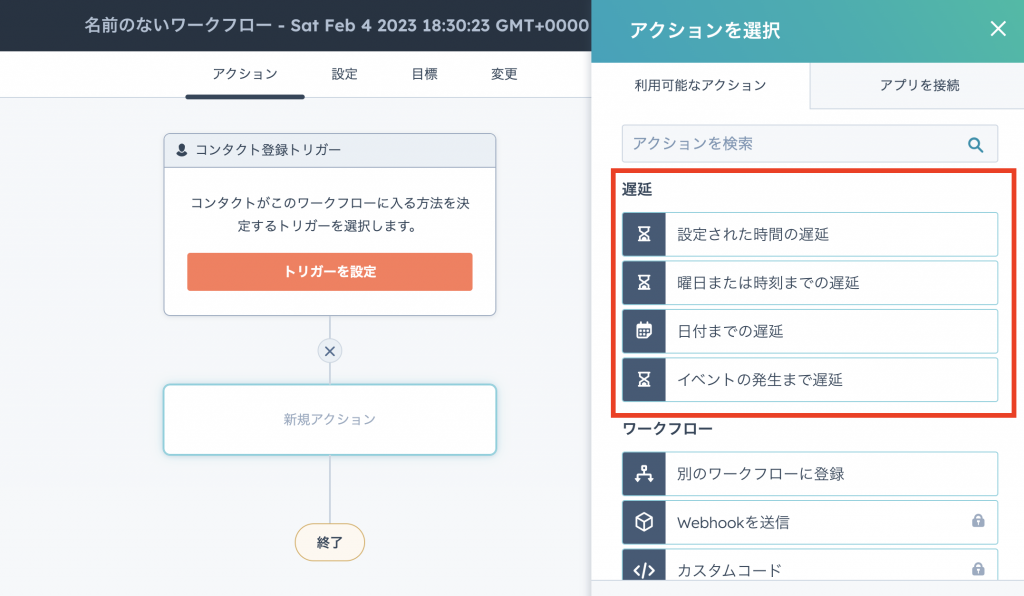
HubSpotのワークフローにおける遅延設定の詳細について
1、設定された時間の遅延
こちらは、登録済みレコードを特定の日数、時間、分数だけ遅延させます。
2、曜日または時刻までの遅延
こちらは、何曜日、何時何分など特定の曜日または時刻までもしくはその両方の日時まで遅延させます
3、日付までの遅延
登録されたレコードを特定の日付(YYYY/MM/DD)または日付プロパティまで遅延させます。
4、イベントの発生まで遅延
フォーム送信やウェブサイトページの訪問などのイベントが完了するまで、登録されたレコードを遅延させます。
HubSpotワークフローの遅延設定例:営業時間内にワークフローを動かす方法
ワークフローの設定画面で、これらのアクションをいつ実行するか設定をすることができるので、会社などの営業時間にあわせることができます。
ここで併せて気をつけていただきたいこととして、実際の設定で、登録されてから1日後に次のアクションを実行すると設定した場合、レコードが19時に登録されたとすると、1日後(24時間後)の同じ19時に次のアクションが実行されます。
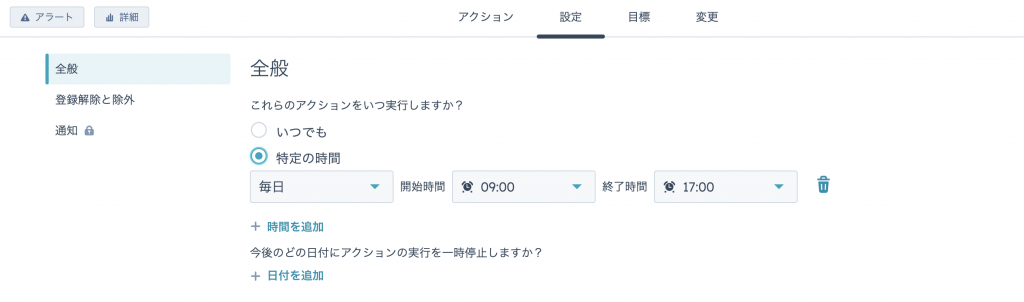
先にお伝えしたように、レコードが登録されてから次のアクションを1日後と設定していた場合、次のアクションは翌日の19時に実行されます。
しかし、上記でワークフローのアクション時間を9時〜17時と設定している場合、時間外である19時ではなく次のワークフローの開始時間である9時に実行されます。
上記設定可能な内容を踏まえたうえで、各遅延設定をするとよいでしょう。
実際の活用例として、展示会で名刺交換をされた方々へ、一斉で御礼メールを配信した後により自社に興味を持って頂くために次の案内をしたいと考えた場合、最初のメール送信から3営業日後、さらに3営業日後、といったステップメールのフローを遅延機能で設定することができます。
他にも、自社のWEBサイトから資料請求された方と早急にコンタクトを取りたい場合、資料請求をされた3時間後に架電するというタスクを担当者に割り当てて作成するといった設定も出来ます。
HubSpotを効果的に活用するなら株式会社トライエッジへ
HubSpotには、さまざまな使い方や活用方法があります。CRMの基本的な機能は無料で使用でき、自社の営業やマーケティング、カスタマーサービスの業務スタイルに合わせて、必要な要素だけで設計できる点が魅力です。
興味をお持ちの方は、ぜひ一度HubSpotソリューションパートナーの株式会社トライエッジにご相談ください。HubSpotの導入や運用はもちろん、その一歩手前の顧客情報整理や営業・マーケティングチームの構築からのサポートが可能です。